
- •Текстовый процессор microsoft word
- •Практическая работа №1 Работа в текстовом редакторе ms Word. Форматирование и редактирование документа ms Word.
- •Краткие теоретические сведения
- •Перемещение по тексту
- •Задание:
- •На публичных торгах приобретено имущество, выбывшее из владения помимо воли владельца.
- •Контрольные вопросы:
- •Практическая работа №2
- •Краткие теоретические сведения
- •Изменение формата маркированного списка
- •Изменение формата нумерованного списка
- •Создание многоуровневых списков
- •Вставка формулы
- •Изменение формулы
- •Задание:
- •1. Модели и методы финансово-экономических расчетов
- •Задание
- •Контрольные вопросы:
- •Практическая работа №4
- •Краткие теоретические сведения
- •Задание:
- •Контрольные вопросы:
- •Практическая работа №5
- •Краткие теоретические сведения
- •Задание
- •Удалите промежуточные итоги:
- •Скройте, а затем покажите детали структуры
- •Покажите, а затем скройте детали списка персональных ксероксов
- •Контрольные вопросы:
- •Практическая работа №6
- •Задание:
- •На первом и втором шаге нажмите Далее
- •Добавьте количество проданных товаров каждого вида:
- •Перенесите кнопку из области страниц в область строк
- •Удалите общие итоги:
- •Субд microsoft access
- •Практическая работа №7
- •Краткие теоретические сведения
- •Связывание таблиц
- •Разработка пользовательских форм
- •Создание отчетов. Создание вычисляемых полей
- •Задание
- •Разработка пользовательских форм
- •Создание отчетов. Создание вычисляемых полей
- •Контрольные вопросы
- •Практическая работа №8
- •Краткие теоретические сведения
- •Задание
- •Контрольные вопросы
- •Тема 2 основы дискретной математики Практическая работа №9
- •Задание
- •Тема 3 основные понятия архитектуры эвм Практическая работа №10
- •Краткие теоретические сведения
- •ЗадᐐНие:
- •Краткие теоретические сведения
- •Задание:
- •Тема 6 основы операционных систем и сетей Практическая работа №13
- •Краткие теоретические сведения:
- •Поиск информации в компьютере
- •Задание:
- •Контрольные вопросы:
- •Тема 7 графика и интернет
- •Практическая работа №14
- •Краткие теоретические сведения
- •Задание:
- •Контрольные вопросы:
- •Практическая работа №15
- •Задание
- •Работа с фильтрами
- •Эффекты с фото
- •Список использованной литература
Разработка пользовательских форм
Создайте форму для таблицы ПОКУПАТЕЛИ с помощью мастера (Внешний вид формы – в один столбец, стиль выберите самостоятельно). Сохраните форму под именем ПОКУПАТЕЛИ.
Добавьте в таблицу данных две записи в режиме формы:
-
Покупатель
РНН
р/с
Адрес
Телефон
Д/с №123
456548754101
456210
Ул. 1 Мая 25
780-56-69
СОШ №1
545771474101
879871
Ул. Толстого 45
456-78-90
Создайте форму с помощью средства Автоформа
 для
таблицы
ТОВАРЫ. Сохраните
форму под именем ТОВАРЫ.
для
таблицы
ТОВАРЫ. Сохраните
форму под именем ТОВАРЫ.Создайте Форму для таблицы ОПЕРАЦИИ с помощью мастера. Сохраните ее под именем ОПЕРАЦИИ.
Создайте форму в режиме Мастера для таблиц ОПЕРАЦИИ, ПОКУПАТЕЛИ, ТОВАРЫ. Форма должна выглядеть следующим образом:
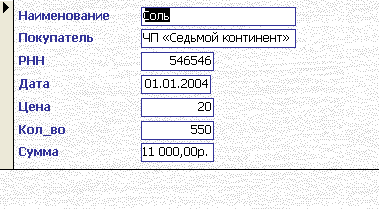
Сохраните форму под именем ЗАКАЗЫ.
Создайте форму ОПЕРАЦИИ ПО ДАТАМ следующего вида (подумайте какие поля и из каких таблиц были выбраны для построения формы):
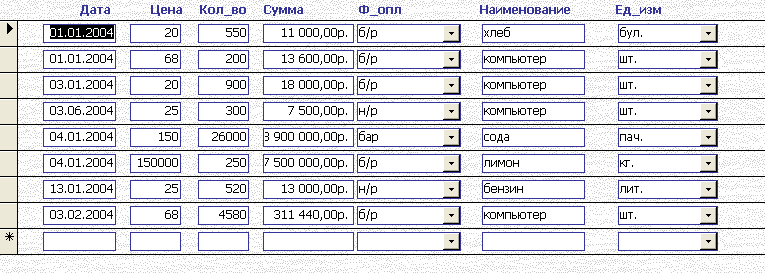
Создание отчетов. Создание вычисляемых полей
Создайте Автоотчет: в столбец на основании запроса Продажа. Сохраните этот отчет под именем Продажа.
Создайте Автоотчет в столбец на основании таблицы ЗАКАЗЧИКИ. Назовите отчет под именем Заказчики.
Создайте Автоотчет ленточный на основании таблицы ТОВАРЫ. Сохраните отчет под именем Товары.
Создайте Автоотчет ленточный на основании запроса Операции_март Сохраните этот отчет под именем Операции_март.
Создайте отчет Счет-фактура с помощью конструктора (см.рисунок).
Создайте три вычисляемых поля: поле Сумма вычисляется по формуле =Стоимость*Количество; поле НДС (составляет 15% от суммы); поле Сумма с учетом НДС суммируется значение поля Сумма и НДС.
Отчет должен выглядеть следующим образом:
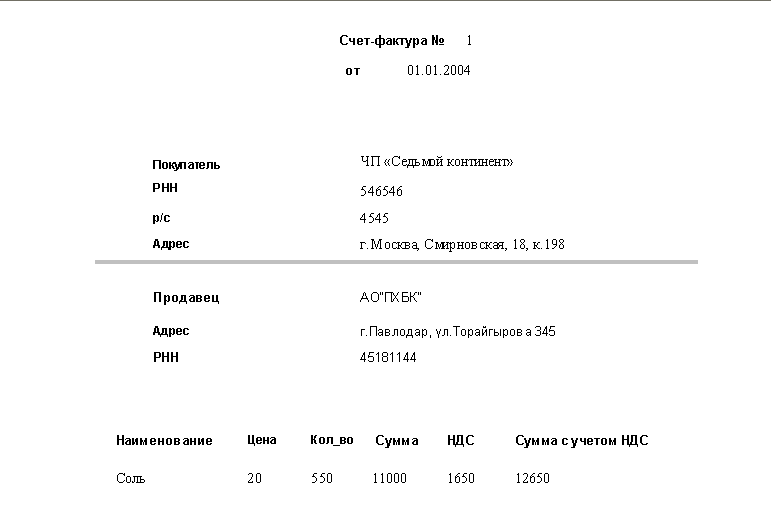
Добавьте к отчету колонтитулы: верхний колонтитул – укажите свою фамилию, нижний колонтитул – название группы.
Просмотрите и сохраните полученный отчет.
Для добавления в таблицу ТОВАРЫ поля с изображениями товаров, откроем таблицу в режиме конструктора и добавим поле Фото, тип поля – Поле объекта OLE.
Если на вашем компьютере есть картинки с изображениями товаров, то используйте их, иначе создайте в программе Paint несколько изображений товаров. Скопируйте в буфер обмена первое изображения для товара Соль.
Перейдите в режим таблицы. Поставьте курсор в поле Фото для товара Соль и выберите из контекстного меню команду Вставить. Аналогично вставьте изображения всех товаров.
Просмотрите результат при помощи формы ТОВАРЫ.
Контрольные вопросы
Назовите основные элементы окна Access.
Перечислите основные объекты окна базы данных.
Какие режимы работы используются для работы с таблицей?
Что такое Конструктор в СУБД Access?
Для чего служит ключевое поле?
Объясните для чего необходимо связывать таблицы при работе с базами данных?
Перечислите виды связей между таблицами базы данных.
Назовите обязательные условия при создании связей между главной и подчиненной таблицами?
Как вы понимаете связь «Один к одному», «Один ко многим», «Многие ко многим»?
Что такое целостность данных?
Для чего служат формы в базах данных Access?
Какие виды форм вы знаете? Можно ли построить форму по полям, находящимся в разных таблицах?
Какие существуют способы создания отчетов?Для чего предназначены отчеты?
Чем отличается способ создания форм от создания отчетов?
